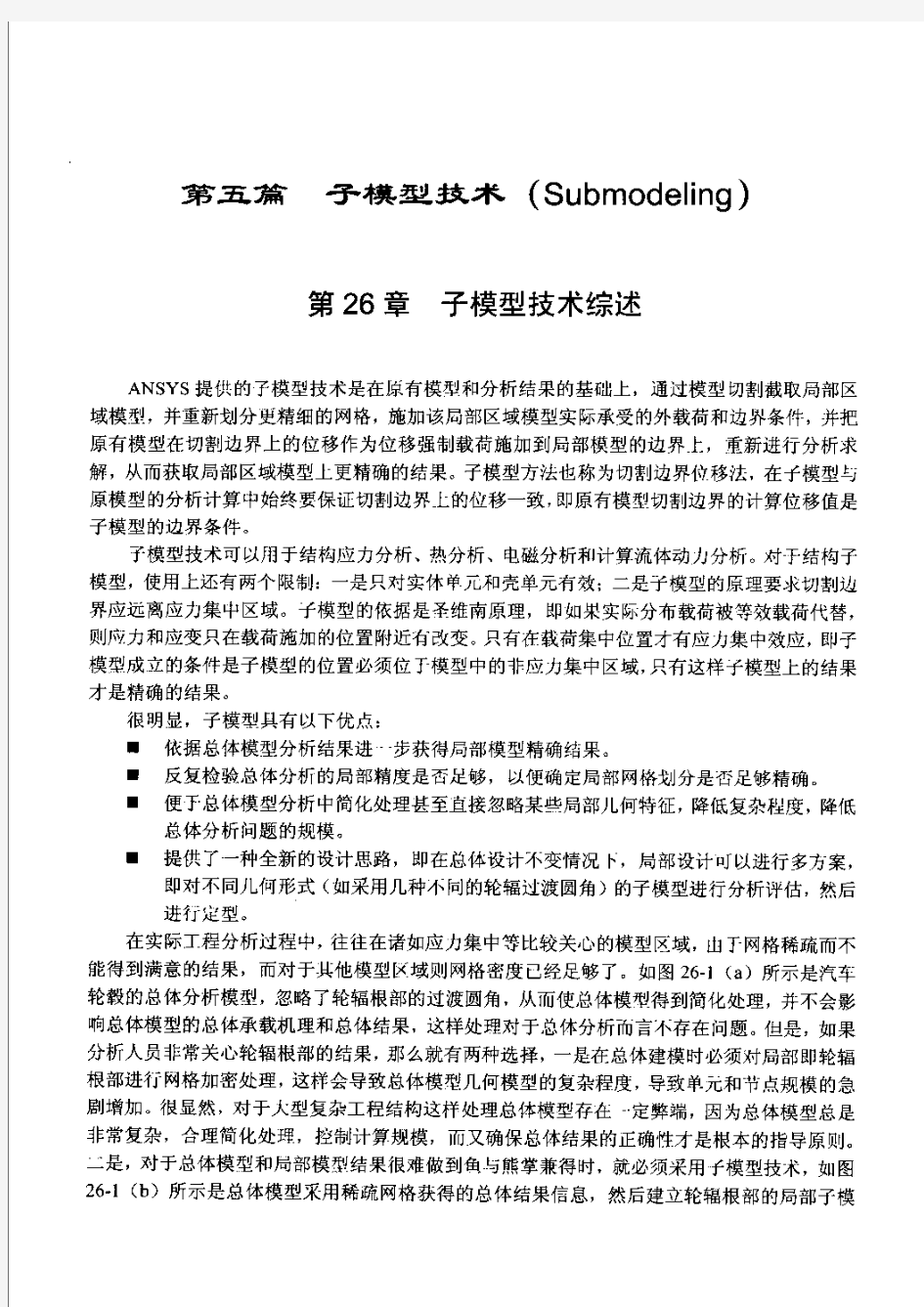
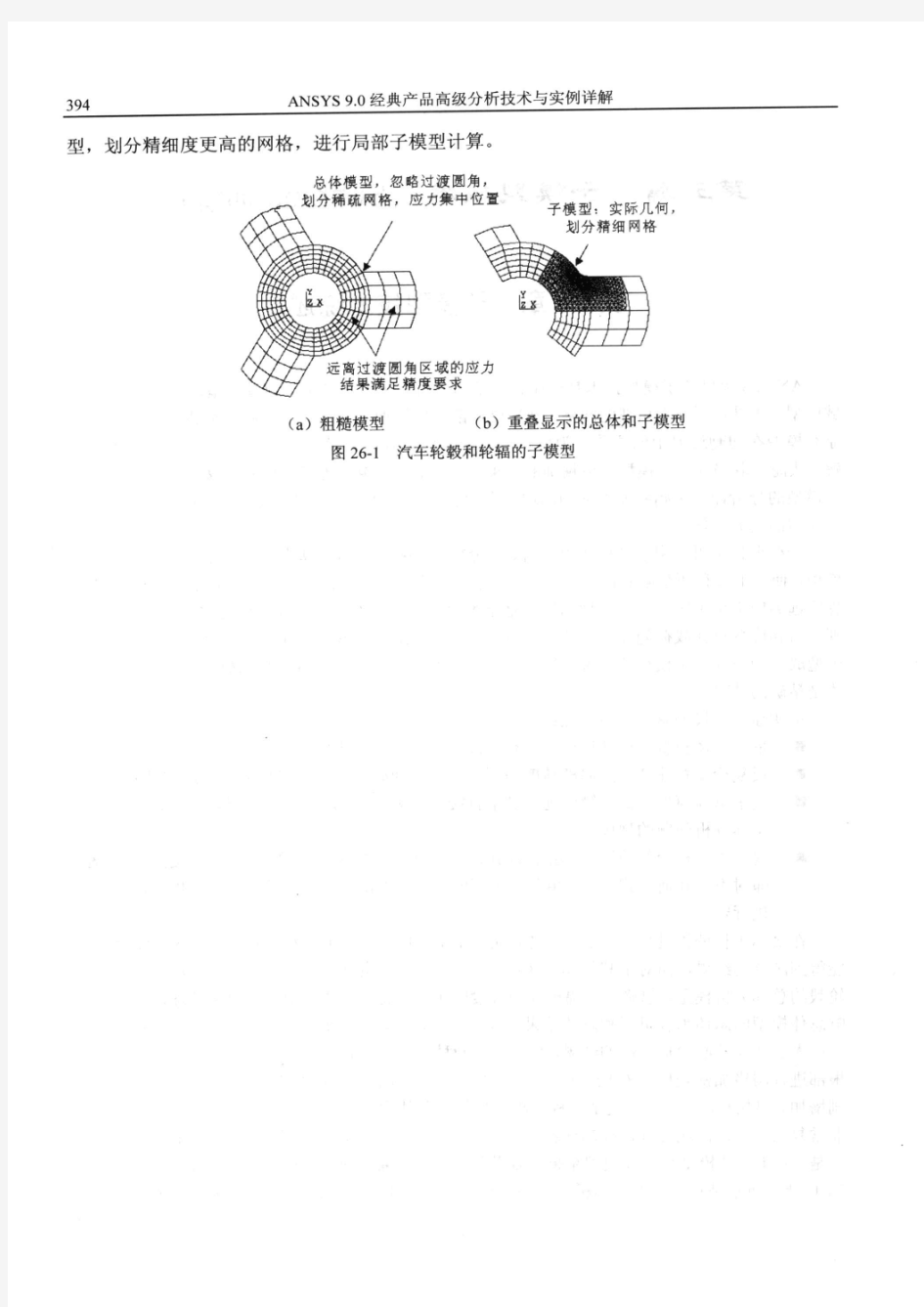
2009-04-28 14:26 ANSYS中查看截面结果的方法 一般情况下,对计算结果后处理时,显示得到的云图为结构的外表面信息。有时候,需要查看结构内部的某些截面云图,这就需要通过各种后处理技巧来获得截面的结果云图。另外,有时候需要获得截面的结果数据,也需要用到后处理的技巧。 下面对常用的查看截面结果的方法做一个介绍: 1. 通过工作平面切片查看截面云图工作平面实现。 这是比较常用的一种方法。 首先确保已经求解了问题,并得到了求解结果。 调整工作平面到需要观察的截面,可通过移动或者旋转工作平面实现。调整时注意保证工作平面与需要观察的截面平行。 在PlotCtrls菜单中设置观察类型为Section,切片平面为Working Plane。也可以通过等效的/type以及/cplane命令设置。 在通用后处理器中显示云图,得到需要查看的云图。 更简单地说,我们只需在显示云图命令前加上下面两条命令就可以了: /CPLANE,1 ! 指定截面为WP /TYPE,1,5 ! 结果显示方式选项 2. 通过定义截面查看截面云图 这种方法也需要用到工作平面与切片,步骤如下: 首先确保已经得到了求解结果。 调整工作平面到需要观察的截面。 在PlotCtrls菜单中设置观察类型为Working Plane,或者使用命令/cplane,1。通过sucr命令定义截面,选择(cplane)。 通过sumap命令定义需要查看的物理量。 通过supl命令显示结果。 3. 通过定义路径查看云图与保存数据 首先确保已经得到了求解结果。 通过path与ppath命令定义截面路径。 通过pdef命令映射路径。 通过plpath、prpath与plpagm命令显示及输出结果。
压电变换器的自振频率分析及详细过程 1.模态分析的定义及其应用 模态分析用于确定设计结构或机器部件的振动特性(固有频率和振型),即结构的固有频率和振型,它们是承受动态载荷结构设计中的重要参数。同时,也可以作为其它动力学分析问题的起点,例如瞬态动力学分析、谐响应分析和谱分析,其中模态分析也是进行谱分析或模态叠加法谐响应分析或瞬态动力学分析所必需的前期分析过程。 ANSYS的模态分析可以对有预应力的结构进行模态分析和循环对称结构模态分析。前者有旋转的涡轮叶片等的模态分析,后者则允许在建立一部分循环对称结构的模型来完成对整个结构的模态分析。 ANSYS提供的模态提取方法有:子空间法(subspace)、分块法(block lancets),缩减法(reduced/householder)、动态提取法(power dynamics)、非对称法(unsymmetric),阻尼法(damped), QR阻尼法(QR damped)等,大多数分析都可使用子空间法、分块法、缩减法。 ANSYS的模态分析是线形分析,任何非线性特性,例如塑性、接触单元等,即使被定义了也将被忽略。 2.模态分析操作过程 一个典型的模态分析过程主要包括建模、模态求解、扩展模态以及观察结果四个步骤。 (1).建模 模态分析的建模过程与其他分析类型的建模过程是类似的,主要包括定义单元类型、单元实常数、材料性质、建立几何模型以及划分有限元网格等基本步骤。 (2).施加载荷和求解 包括指定分析类型、指定分析选项、施加约束、设置载荷选项,并进行固有频率的求解等。 指定分析类型,Main Menu- Solution-Analysis Type-New Analysis,选择Modal。 指定分析选项,Main Menu-Solution-Analysis Type-Analysis Options,选择MODOPT(模态提取方法〕,设置模态提取数量MXPAND. 定义主自由度,仅缩减法使用。 施加约束,Main Menu-Solution-Define Loads-Apply-Structural-Displacement。 求解,Main Menu-Solution-Solve-Current LS。 (3).扩展模态 如果要在POSTI中观察结果,必须先扩展模态,即将振型写入结果文件。过程包括重新进入求解器、激话扩展处理及其选项、指定载荷步选项、扩展处理等。 激活扩展处理及其选项,Main Menu-Solution-Load Step Opts-Expansionpass-Single Expand-Expand modes。 指定载荷步选项。 扩展处理,Main Menu-solution-Solve-Current LS。 注意:扩展模态可以如前述办法单独进行,也可以在施加载荷和求解阶段同时进行。本例即采用了后面的方法 (4).查看结果 模态分析的结果包括结构的频率、振型、相对应力和力等
1.ANSYS后处理时如何按灰度输出云图? 1)你可以到utilitymenu-plotctrls-style-colors-window colors试试 2)直接utilitymenu-plotctrls-redirect plots 2 将云图输出为JPG 菜单->PlotCtrls->Redirect Plots->To JPEG Files 3.怎么在计算结果实体云图中切面? 命令流 /cplane /type 图形界面操作 <1.设置工作面为切面 <2.PlotCtrls-->Style-->Hidden line Options 将[/TYPE]选项选为section 将[/CPLANE]选项选为working plane 4.非线性计算过程中收敛曲线实时显示 solution>load step opts>output ctrls>grph solu track>on 5.运用命令流进行计算时,一个良好的习惯是: 使用SELECT COMMEND后.........其后再加上ALLSEL......... 6.应力图中左侧的文字中,SMX与SMN分别代表最大值和最小值 如你plnsolv,s,eqv 则SMX与SMN分别代表最大值等效应力和最小值等效应力 如你要看的是plnsolv,u 则SMX与SMN分别代表位移最大值和位移最小值 不要被S迷惑 mx(max) mn(min) 7.在非线性分析中,如何根据ansys的跟踪显示来判断收敛? 在ansys output windows 有force convergenge valu 值和criterion 值当前者小于后者时,就完成一次收敛
轴承座 轴瓦 轴 四个安装孔径 轴承座底部约 沉孔上的推力 向下作用力 ANSYS 基础培训练习题 第一日 练习主题:实体建模 EX1:轴承座的实体建模、网格划分、加载、求解及后处理 练习目的:创建实体的方法,工作平面的平移及旋转,布尔运算(相减、粘接、搭接,模型体素的合并,基本网格划分。基本加 载、求解及后 处 理。 问题描述: 具体步骤: 轴承系统 (分解图) 载荷
首先进入前处理(/PREP7) 1. 创建基座模型 生成长方体 Main Menu:Preprocessor>Modeling>Create>Volumes>Block>By Dimensions 输入x1=0,x2=3,y1=0,y2=1,z1=0,z2=3 平移并旋转工作平面 Utility Menu>WorkPlane>Offset WP by Increments X,Y,Z Offsets 输入2.25,1.25,.75 点击Apply XY,YZ,ZX Angles输入0,-90点击OK。 创建圆柱体 Main Menu:Preprocessor>Modeling>Creat>Cylinder> Solid Cylinder075 Radius输入0.75/2, Depth输入-1.5,点击OK。 拷贝生成另一个圆柱体 Main Menu:Preprocessor>Modeling>Copy>Volume拾取圆柱体,点击Apply, DZ输入1.5然后点击OK
从长方体中减去两个圆柱体 Main Menu:Preprocessor>Modeling>Operate>Booleans>Subtract>Volumes首先拾取被减的长方体,点击Apply,然后拾取减去的两个圆柱体,点击OK。 使工作平面与总体笛卡尔坐标系一致 Utility Menu>WorkPlane>Align WP with> Global Cartesian 2. 创建支撑部分Utility Menu: WorkPlane -> Display Working Plane (toggle on) Main Menu: Preprocessor -> -Modeling-Create -> -Volumes-Block -> By 2 corners & Z 在创建实体块的参数表中输入下列数值: WP X = 0 WP Y = 1 Width = 1.5 Height = 1.75 Depth = 0.75 OK Toolbar: SAVE_DB 3. 偏移工作平面到轴瓦支架的前表面 Utility Menu: WorkPlane -> Offset WP to -> Keypoints + 1. 在刚刚创建的实体块的左上角拾取关键点 2. OK Toolbar: SAVE_DB
ANSYS Surface 一、看一下GUI,有个感性认识: ||| 二、详解+例子 1.这是个8.0中介绍过的,9.0中正式搞定的功能。你可以通过工作平面(而不是surface 上的节点或points)指定平面,球面,柱面surface。一旦你定位好一个工作平面后,一个平面surface就搞定了,而对于柱面、球面surface你还需指定半径。相应的命令是: 定义Surface的命令:SUCR, SurfName, SurfT ype, nRefine, Radius SurfT ype: CPLANE――surface由window1中的切平面(cutting plane in window one)来定义,这个切平面是通过工作平面来定义的,而不是用通过视矢量来定义的; SPHERE――surface由一个中心在工作平面原点的球面来定义; INFC――surface由一个中心在工作平面原点,且沿着Z轴正负向无限延伸的柱面来定义; PS:切平面的定义用/CPLANE, KEY命令 1)/CPLANE,0――切平面垂直于视矢量(view vector用[/VIEW定义),且通过由/FOCUS命令指定的窗 口的中心点,即聚焦点(focus point); 2)/CPLANE,1工作平面就是切平面; nRefine: 细化水平,用来控制surface上的“网格”的疏密(就是每个单元投射到surface上的facet的多少),具体来讲: For SurfType = CPLANE nRefine是0-3的一个整数,surface上的点(points)的个数,0表示points位于单元与切平面的相交处;For SurfType = SPHERE nRefine=9~90,表示90°弧线的分割数,默认分割为9段; For SurfType = INFC nRefine=9~90,表示90°弧线的分割数,默认分割为9段; nRefine没增加1,就会把原来的每个surface facet分割为4个subsurfacets,这就可供结果插值的点就会增多。 Radius: 合适的半径值:用于For SurfType = INFC、SPHERE 这个命令的用于存储已定义surface上的下面这些数据:
Ansys非线性接触分析和设置 5.4.9 设置实常数和单元关键选项 程序使用20个实常数和数个单元关键选项,来控制面─面接触单元的接触。参见《ANSYS Elements Reference》中对接触单元的描述。 5.4.9.1 实常数 在20个实常数中,两个(R1和R2)用来定义目标面单元的几何形状。剩下的用来控制接触面单元。 R1和R2 定义目标单元几何形状。 FKN 定义法向接触刚度因子。 FTOLN 是基于单元厚度的一个系数,用于计算允许的穿透。 ICONT 定义初始闭合因子。 PINB 定义“Pinball"区域。 PMIN和PMAX 定义初始穿透的容许范围。 TAUMAR 指定最大的接触摩擦。 CNOF 指定施加于接触面的正或负的偏移值。 FKOP 指定在接触分开时施加的刚度系数。 FKT 指定切向接触刚度。 COHE 制定滑动抗力粘聚力。 TCC 指定热接触传导系数。 FHTG 指定摩擦耗散能量的热转换率。 SBCT 指定 Stefan-Boltzman 常数。 RDVF 指定辐射观察系数。 FWGT 指定在接触面和目标面之间热分布的权重系数。
FACT 静摩擦系数和动摩擦系数的比率。 DC 静、动摩擦衰减系数。 命令: R GUI:main menu> preprocessor>real constant 对实常数 FKN, FTOLN, ICONT, PINB, PMAX, PMIN, FKOP 和 FKT,用户既可以定义一个正值,也可以定义一个负值。程序将正值作为比例因子,将负值作为绝对值。程序将下伏单元的厚度作为ICON,FTOLN,PINB,PMAX 和 PMIN 的参考值。例如 ICON = 0.1 表明初始闭合因子是“0.1*下层单元的厚度”。然而,ICON = -0.1 则表示真实调整带是 0.1 单位。如果下伏单元是超单元,则将接触单元的最小长度作为厚度。参见图5-8。 图5-8 下层单元的厚度 在模型中,如果单元尺寸变化很大,而且在实常数如 ICONT, FTOLN, PINB, PMAX, PMIN 中应用比例系数,则可能会出现问题。因为从比例系数得到的实际结果,取决于下层单元的厚度,这就可能引起大、小单元之间的重大变化。如果出现这一问题,请用绝对值代替比例系数。 TCC, FHTG, SBCT, RDVF 和 FWGT 仅用于热接触分析[KEYOPT(1)=1]。 5.4.9.2 单元关键选项 每种接触单元都包括数个关键选项。对大多的接触问题,缺省的关键选项是合适的。而在某些情况下,可能需要改变缺省值。下面是可以控制接触行为的一些关键选项: 自由 度 KEYOPT(1) 接触算法(罚函数+拉格朗日乘子或罚函数) KEYOPT(2) 存在超单元时的应力状态(仅2D) KEYOPT(3)
a n s y s后处理结果图形 的处理 标准化管理处编码[BBX968T-XBB8968-NNJ668-MM9N]
ansys后处理结果图形的处理 对体和面来说,ANSYS默认的结果输出格式是云图格式,而这种彩色云图打印为黑白图像时对比很不明显,无法表达清楚,这对于发表文章来说是非常不便的。发文章所用的结果图最好是等值线图,并且最好是黑白的等值线图。笔者原来进行这项工作时一般借用photoshop等第三方软件,很麻烦,并且效果不好。现通过摸索,发现通过灵活运用ansys本身也能实现这项功能。现将步骤写给大家,感谢simwe对我的帮助。 (1)将要输出的结果调出,这时为彩色云图; (2)将云图转换为等值线图的形式 GUI:plotCtrls—>Device Options—>[/DEVI]中的vector mode 选为on 命令:/DEVICE,VECTOR,1 这时结果为彩色等值线,若直接输出,打印为黑白图像时仍然不清晰,为此需进行以下几步将图像转换为黑白形式; (3)将背景变为白色 命令:jpgprf,500,100,1 /rep (4)对等值线中的等值线符号(图中为A,B,C等)的疏密进行调整 GUI:plotCtrls—>Style—>Contours—> Contours Labeling 在Key Vector mode contour label 中选中on every Nth elem,然后在N= 输入框中输入合适的数值,例如5,多试几次,直到疏密合适 命令:/clabel,1,5 (5)将彩色等值线变为黑色
GUI:plotCtrls—>Style—>Colors—>Contours Colors 将Items Numbered 1,Items Numbered 2等复选框中的颜色均选为黑色,图像即可变为黑白等值线图像命令:/color,cntr,whit,1 等等 (6)最后一步:出图 GUI:plotCtrls—>Capture Image 希望对大家能有所帮助。 一个使生成的图片在word里面比较好看的方法: 1、Plotctrls>Redirect Plots>To png file 2、选“Force White BG and Black FG",然后把Pixle resolution 换到1200!
1概述 接触问题是一种高度非线性行为,需要较大的计算资源,为了进行实为有效的计算,理解问题的特性和建立合理的模型是很重要的。 接触问题存在两个较大的难点:其一,在你求解问题之前,你不知道接触区域,表面之间是接触或分开是未知的,突然变化的,这随载荷、材料、边界条件和其它因素而定;其二,大多的接触问题需要计算摩擦,有几种摩擦和模型供你挑选,它们都是非线性的,摩擦使问题的收敛性变得困难。 一般的接触分类 接触问题分为两种基本类型:刚体─柔体的接触,半柔体─柔体的接触。 (1)刚-柔接触 在刚体─柔体的接触问题中,接触面的一个或多个被当作刚体,(与它接触的变形体相比,有大得多的刚度),一般情况下,一种软材料和一种硬材料接触时,问题可以被假定为刚体─柔体的接触,许多金属成形问题归为此类接触。 (2)柔-柔接触 柔体─柔体的接触,是一种更普遍的类型,在这种情况下,两个接触体都是变形体(有近似的刚度)。 2ANSYS接触能力 ANSYS支持三种接触方式:点─点,点─面,平面─面,每种接触方式使用的接触单元适用于某类问题。为了给接触问题建模,首先必须认识到模型中的哪些部分可能会相互接触,如果相互作用的其中之一是一点,模型的对立应组元是一个结点。如果相互作用的其中之一是一个面,模型的对应组元是单元,例如梁单元,壳单元或实体单元,有限元模型通过指定的接触单元来识别可能的接触匹对,接触单元是覆盖在分析模型接触面之上的一层单元,至于ANSYS使用的接触单元和使用它们的过程,下面分类详述。 2.1点─点接触单元 点─点接触单元主要用于模拟点─点的接触行为,为了使用点─点的接触单元,你需要预先知道接触位置,这类接触问题只能适用于接触面之间有较小相对滑动的情况(即使在几何非线性情况下) 如果两个面上的结点一一对应,相对滑动又以忽略不计,两个面挠度(转动)保持小量,那么可以用点─点的接触单元来求解面─面的接触问题,过盈装配问题是一个用点─点的接触单元来模拟面─面的接触问题的典型例子。
一、显示某个时间点的温度云图 1、General Postproc →Read Result →By Time/Freq 2、在跳出的窗口中输入时间点,点击OK按钮 3、然后点Plot Results按下图操作
3、然后点击plot →Replot即可显示该时刻的云图 二、提取某个节点的数值 1、首先通过下列命令,选择部分单元 nsel,s,loc,x,0,0.025 esln,all 然后读取所需节点的编号。 2、点击时间历程后处理器TimeHist postproc弹出如箭头所指对话框。 点击图对话框左上角的绿色增加按钮
弹出对话框 点击ok按钮,在弹出的对话框中输入节点编号,或者鼠标点击选择节点即可将新的数据读入对话框中如下图所示 然后即可通过窗口上的按钮对数据进行操作处理。
/POST1 set,last !定义数据集从结果文件中读出,last表示读取最后的数据集plnsol,s,eqv !以连续的轮廓线形式显示结果,S表示应力,EQV表示等效应力 查看某个截面的云图 !-----------------选取节点结果 /post1 !seltol,1.0e-10 set,,,,,2.5 !nsel,s,loc,y,0.1,0.1 nsel,s,loc,x,0.02 /page,99999,132,99999,240 !-------------------显示某个截面 wprota,,,90 wpoffs,,,0.02 /CPLANE,1 !指定截面为WP /TYPE,1,5 !结果显示方式选项 工作平面移回全局坐标原点 WPCSYS,-1 nsel,s,loc,x,0,0.025 esln,,1,ACTIVE
参考ANSYS的中文帮助文件 接触问题(参考ANSYS的中文帮助文件) 当两个分离的表面互相碰触并共切时,就称它们牌接触状态。在一般的物理意义中,牌接触状态的表面有下列特点: 1、不互相渗透; 2、能够互相传递法向压力和切向摩擦力; 3、通常不传递法向拉力。 接触分类:刚性体-柔性体、柔性体-柔性体 实际接触体相互不穿透,因此,程序必须在这两个面间建立一种关系,防止它们在有限元分析中相互穿过。 ――罚函数法。接触刚度 ――lagrange乘子法,增加一个附加自由度(接触压力),来满足不穿透条件――将罚函数法和lagrange乘子法结合起来,称之为增广lagrange法。 三种接触单元:节点对节点、节点对面、面对面。 接触单元的实常数和单元选项设臵: FKN:法向接触刚度。这个值应该足够大,使接触穿透量小;同时也应该足够小,使问题没有病态矩阵。FKN值通常在0.1~10之间,对于体积变形问题,用值1.0(默认),对弯曲问题,用值0.1。 FTOLN:最大穿透容差。穿透超过此值将尝试新的迭代。这是一个与接触单元下面的实体单元深度(h)相乘的比例系数,缺省为0.1。此值太小,会引起收敛困难。 ICONT:初始接触调整带。它能用于围绕目标面给出一个“调整带”,调整带内任何接触点都被移到目标面上;如果不给出ICONT值,ANSYS根据模型的大小提供一个较小的默认值(<0.03= PINB:指定近区域接触范围(球形区)。当目标单元进入pinball区时,认为它处于近区域接触,pinball区是围绕接触单元接触检测点的圆(二维)或球(三维)。可以用实常数PINB调整球形区(此方法用于初始穿透大的问题是必要的)PMIN和PMAX:初始容许穿透容差。这两个参数指定初始穿透范围,ANSYS把整个目标面(连同变形体)移到到由PMIN和PMAX指定的穿透范围内,而使其成为闭合接触的初始状态。初始调整是一个迭代过程,ANSYS最多使用20个迭代步把目标面调整到PMIN和PMAX范围内,如果无法完成,给出警告,可能需要修改几何模型。 TAUMAX:接触面的最大等效剪应力。给出这个参数在于,不管接触压力值多大,只要等效剪应力达到最大值TAUMAX,就会发生滑动。该剪应力极限值通常用于接触压力会变得非常大的情况。 CNOF:指定接触面偏移。+CNOF增加过盈、-CNOF减少过盈或产生间隙、CNOF能与几何穿透组合应用。 FKOP:接触张开弹簧刚度。针对不分离或绑定接触模型,需要设臵实常数FKOP,该常数为张开接触提供了一个刚度值。FKOP阻止接触面的分离;FKOP默认为1.0,用于建立粘结模型,用一个较小值(1e-5)去建立软弹簧模型。 FKT:切向接触刚度。作为初值,可以采用-FKT=0.01*FKN,这是大多数ANSYS 接触单元的缺省值。 COHE:粘滞力。即没有法向压力时开始滑动的摩擦应力值。 FACT,DC:定义摩擦系数变化规律
一般的接触分类 (2) ANSYS接触能力 (2) 点─点接触单元 (2) 点─面接触单元 (2) 面─面的接触单元 (3) 执行接触分析 (4) 面─面的接触分析 (4) 接触分析的步骤: (4) 步骤1:建立模型,并划分网格 (4) 步骤二:识别接触对 (4) 步骤三:定义刚性目标面 (5) 步骤4:定义柔性体的接触面 (8) 步骤5:设置实常数和单元关键字 (10) 步骤六: (21) 步骤7:给变形体单元加必要的边界条件 (21) 步骤8:定义求解和载步选项 (22) 第十步:检查结果 (23) 点─面接触分析 (25) 点─面接触分析的步骤 (26) 点-点的接触 (35) 接触分析实例(GUI方法) (38) 非线性静态实例分析(命令流方式) (42) 接触分析 接触问题是一种高度非线性行为,需要较大的计算资源,为了进行实为有效的计算,理解问题的特性和建立合理的模型是很重要的。 接触问题存在两个较大的难点:其一,在你求解问题之前,你不知道接触区域,表面之间是接触或分开是未知的,突然变化的,这随载荷、材料、边界条件和其它因素而定;其二,大多的接触问题需要计算摩擦,有几种摩擦和模型供你挑选,它们都是非线性的,摩擦使问题的收敛性变得困难。
一般的接触分类 接触问题分为两种基本类型:刚体─柔体的接触,半柔体─柔体的接触,在刚体─柔体的接触问题中,接触面的一个或多个被当作刚体,(与它接触的变形体相比,有大得多的刚度),一般情况下,一种软材料和一种硬材料接触时,问题可以被假定为刚体─柔体的接触,许多金属成形问题归为此类接触,另一类,柔体─柔体的接触,是一种更普遍的类型,在这种情况下,两个接触体都是变形体(有近似的刚度)。 ANSYS接触能力 ANSYS支持三种接触方式:点─点,点─面,平面─面,每种接触方式使用的接触单元适用于某类问题。 为了给接触问题建模,首先必须认识到模型中的哪些部分可能会相互接触,如果相互作用的其中之一是一点,模型的对立应组元是一个结点。如果相互作用的其中之一是一个面,模型的对应组元是单元,例如梁单元,壳单元或实体单元,有限元模型通过指定的接触单元来识别可能的接触匹对,接触单元是覆盖在分析模型接触面之上的一层单元,至于ANSTS使用的接触单元和使用它们的过程,下面分类详述。 点─点接触单元 点─点接触单元主要用于模拟点─点的接触行为,为了使用点─点的接触单元,你需要预先知道接触位置,这类接触问题只能适用于接触面之间有较小相对滑动的情况(即使在几何非线性情况下) 如果两个面上的结点一一对应,相对滑动又以忽略不计,两个面挠度(转动)保持小量,那么可以用点─点的接触单元来求解面─面的接触问题,过盈装配问题是一个用点─点的接触单元来模拟面─与的接触问题的典型例子。 点─面接触单元 点─面接触单元主要用于给点─面的接触行为建模,例如两根梁的相互接触。 如果通过一组结点来定义接触面,生成多个单元,那么可以通过点─面的接触单元来模拟面─面的接触问题,面即可以是刚性体也可以是柔性体,这类接触问题的一个典型例子是插头到插座里。
面与面接触实例:插销拨拉问题分析 定义单元类型 Element/add/edit/delete 定义材料属性 Material Props/Material Models Structural/Linear/Elastic/Isotropic 定义材料的摩擦系数 … 建立几何模型 Modeling/Create/Volumes/Block/By Dimensions X1=Y1=0,X2=Y2=2,Z1=,Z2=
Modeling/Create/Volumes/Cylinder/By Dimensions Modeling/Operate/Booleans/Subtract/Volumes 先拾取长方体,再拾取圆柱体。 Modeling/Create/Volumes/Cylinder/By Dimensions 、 划分掠扫网格 Meshing/Size Cntrls/ManualSize/Lines/Picked Lines 拾取插销前端的水平和垂直直线,输入NDIV=3再拾取插座前端的曲线,输入NDIV=4
PlotCtrls/Style/Size and Shape,在Facets/element edge列表中选择2 facets/edge 建立接触单元 : Modeling/Create/Contact pair,弹出Contact Manager对话框,如图所示。 单击最左边的按钮,启动Contact Wizard(接触向导),如图所示。
单击Pick Target,选择目标面。 选择接触面 定义位移约束 施加对称约束,Define Loads/Apply/Structural/Displacement/Symmetric On Areas,选择对称面。 再固定插座的左侧面。 ) 设置求解选项 Analysis Type/Sol’s Control
第12章创建几何模型结果显示 12.1 利用GUI来显示几何模型结果 在显示几何结果时,可以在模型单元的后处理显示中检查解结果。几何结果的显示包括变形后形状、结果等值线(包括线单元"等值"线,例如力矩图)、向量(箭头)结果,(例如热流向量显示)。仅在通用后处理器POST1中才可使用这些显示。图12-1说明了一个典型的几何结果显示。 图12-1等值线结果显示图 创建和控制几何结果显示最简便的方法是使用Utility Menu>Plot和 utility Menu>Plotctrls中的允许功能。另外,还可以用下节所述的图形作用和控制命令。 12.2 创建结果的几何显示 下列命令在POST1中创建结果的几何显示 表12-1创建结果的几何显示的命令
在图12-2中,典型的结果的几何显示(在这个例子中,用PLNSOL命令创建)描述了包含在这样的显示中的信息类型
图12-2一个典型的ANSYS结果显示 12.3 改变POST1结果显示规范 除了阅读下表所列出的信息外,还要参见第8章的通用图形说明,它可以应用于包含几何显示在内的各种显示。 12.3.1 控制变形后形状显示 可以用两种方法控制变形后形状显示 ·重叠没有移位和发生移位的形状。通过比较发生移位前后的形状,结构移位的形状显示将会更有意义。可以用PLDISP命令中的KUND变元重叠没有移位和发生移位的形状。
·放大失真显示的位移:在大多数小变形结构分析中,产生位移后的形状难以舆没有产生位移前的形状分开,在这种情况下,软件会在结果显示上自动放大位移量,这样,效果将更加清晰。可以用/DSCALE命令(Utility Menu>Plotctrls>Style>Displacement Scaling)来调整放大因子。软件把0作为缺省设置值(DMULT=0),这使位移量自动缩放到一个适合观察的值。因此,要获得"零"位移(即无失真的显示),必须设置DMULT=OFF 12.3.2 在结果显示中控制矢量符号 有两种选项用于控制矢量符号: ·显示节点或反作用力符号。使用/PBC命令(Utility Menu>Ployctrls>Symbol)将箭头符号加到结果显示中表示节点力和反作用力(和力矩)。 ·矢量长度的缩放:可以用下列方法之一来控制矢量符号(如/PLVECT或 /PBCDE的显示)的长度: 命令: /VSCALE GUI: Utility Menu>Plotctrls>Style>Vector Arrow Scaling 12.3.3 控制等值线显示 当光源着色被打开时,等值线图例显示的颜色与着色模型显示所用的等值线颜色不完全配合。可以用下列方法调整等值线显示: ·给等值线加标号。在矢量模式与光栅模式中,通常自动进行等值线颜色编码,在矢量模式中,用/CLABEL命令(Utility Menu>Plotctrls>Style>Contour>Contour >Labeling)加入字母等值线标识(和等值线图例)。在光栅模式中,/CLABEL命令增加(或移走)等值线图例。 ·控制等值线图例。有时,图例栏中的图例文本会导致部分等值线图例被截去。可以用/PLOPTS,LEG1,0命令(Utility Menu>Plotctrls>Window Controls>Window Options)使等值线图例获得更大的空间。从等值线栏中移走等值线图例,用/PLOPTS,LEG3,0。 ·改变等值线标识的号码。在矢量模式中,如果应用了等值线标识,缺省时,它们将出现在被等值线穿越的每个单元中。可以用/CLABEL命令来控制每个单元的字母等值线标识的号码。
在土木工程结构中,最为常用的一种结构形式就是钢筋混凝土结构,在各类房屋、水坝、桥梁、道路中都有广泛应用。ANSYS软件提供了专门的钢筋混凝土单元和材料模型。本算例将介绍ANSYS软件分析混凝土一些基本应用。 (1) 首先建立有限元模型,这里我们选用ANSYS软件自带的专门针对混凝土的单元类型Solid 65,进入ANSYS主菜单Preprocessor->Element Type->Add/Edit/Delete,选择添加Solid 65号混凝土单元。 (2) 点击Element types窗口中的Options,设定Stress relax after cracking 为Include,即考虑混凝土开裂后的应力软化行为,这样在很多时候都可以提高计算的收敛效率。 (3) 下面我们要通过实参数来设置Solid 65单元中的配筋情况。进入ANSYS主菜单Preprocessor-> Real Constants->Add/Edit/Delete,添加实参数类型1 与Solid 65单元相关,输入钢筋的材料属性为2号材料,但不输入钢筋面积,即这类实参数是素混凝土的配筋情况。 (4) 再添加第二个实参数,输入X方向配筋为0.05,即X方向的体积配筋率为5%。 (5) 下面输入混凝土的材料属性。混凝土的材料属性比较复杂,其力学属性部分一般由以下3部分组成:基本属性,包括弹性模量和泊松比;本构关系,定义等效应力应变行为;破坏准则,定义开裂强度和压碎强度。下面分别介绍如下。(6) 首先进入ANSYS主菜单Preprocessor-> Material Props-> Material Models,在Define Material Model Behavior 窗口中选择Structural-> Linear -> Elastic-> Isotropic,输入弹性模量和泊松比分别为30e9和0.2 (7) 下面输入混凝土的等效应力应变关系,这里我们选择von Mises屈服面,该屈服面对于二维受力的混凝土而言精度还是可以接受的。在Define Material Model Behavior 窗口中选择Structural-> Nonlinear-> Inelastic-> Rate Independent-> Isotropic Hardening Plasticity-> Mises Plasticity-> Multilinear,输入混凝土的等效应力应变曲线如下图所示。 (8) 最后输入混凝土的破坏准则,在Define Material Model Behavior 窗口中选择Structural-> Nonlinear-> Inelastic-> Non-metal Plasticity-> Concrete,设定混凝土的裂缝张开剪力传递系数为0.5,裂缝闭合剪力传递系数为0.9,混凝土的单轴抗拉强度为3e6,单轴抗压强度为30e6,开裂软化参数为1,其他空着使用默认值。其参数具体意义参见《混凝土结构有限元分析》一书。 (9) 接着还要定义钢筋材料性质。在Define Material Model Behavior窗口菜单中选择Material-> New,加入新的材料。添加以下属性: Structural->Linear->Elastic->Isotropic,设定材料的弹性模量为2×109, 泊松比为0.27。。进入Structural-> Nonlinear->Inelastic-> Rate Independent->Isotropic Hardening Plasticity->Mises
一、ANSYS建模 选择Main Menu\Preprocessor\Modeling\Create\Keypoints\In Active CS,出现图2.1的对话框,输入第1点的坐标。然后点Apply。依次输入纵梁的各个坐标。结果如图2.2。 图2.1 生成点对话框 图2.2 生成的纵梁关键点
图2.3 横梁关键点 建立第3,4,5,6横梁在纵梁上的关键点。选择Main Menu\Preprocessor\Modeling \Create\Keypoints\In Active CS命令。copy各个横梁的点,以建立横梁翼板。选择Main Menu\Preprocessor\Modeling\Copy\Keypoints,建立了图2.3中横梁关键点。 图2.4 车架骨架关键点 将现所有点向Y轴的负方向偏移100mm,仍然用copy命令。然后将所有点镜像Main Menu\Preprocessor\Modeling\Reflect\Keypoints,以xz平面为镜象中心。结果如图2.4。基本生成了NJ1030车架骨架点模型。
图2.5 车架轮廓 将所有的关键点连接生成线(必须依次连接并且都在同一平面内)并如图2.5所示:Main Menu\Preprocessor\Modeling\Create\Lines\Straight Line。 将所有的线连接生成面(必须依次连接并且都在同一平面内),结果如图2.6:Main Menu\Preprocessor\Modeling\Create\Areas\Arbitrary\By Lines。 为了将车架所有的面连接起来以进行网格划分和对梁厚度的不同的设立,需要将所有的面粘合起来。 选择Main Menu\Preprocessor\Modeling\Operate\Booleans\Glue\Areas出现对话框,选择Pick ALL即可。 图2.6 NJ1030车架骨架几何模型 至此NJ1030车架的有限元模型以在ANSYS中建立成功。
◆前提: ◇有限元模型。 ◇已识别接触面及目标面。(*可应用自由度耦合来替代接触。) 选择目标面和接触面的准则: 1.凸面和凹面或平面接触是,选平面或凹面为目标面。2、接触的两个面网格划分有粗细的话,选粗网格所在面为目标面。3两个面刚度不同时,选择刚度大的面为目标面4如果两个面为一个高阶单元,一个为低阶单元,选低阶单元为目标面 5.如果一个面比另一个面大选大的面为目标面。 2. ◆定义接触单元及实常数
◇(刚性)目标单元—— TARGE169 TARGE170 ; ◇(柔性)接触单元—— CONTA171~CONTA172。 ***Commands*** ET,K,169 !K - 指定的单元编号 ET,K+1,172 *** **** ◇实常数——一个接触对对应同一个实常数号。 TARGE单元的实常数包括:R1、R2 —定义目标单元几何形状 CONTA单元的实常数包括: No. Name Description 1 R1 Target circle radius(刚性环半径) 2 R2 Superelement thickness(单元厚度) *3 FKN Normal penalty stiffness factor(法向接触刚度因子) *4 FTOLN Penetration tolerance factor(最大允许的穿透) *5 ICONT Initial contact closure(初始闭合因子) 6 PINB Pinball region(“Pinball”区域) *7 PMAX Upper limit of initial allowable penetration(初始穿透的最大值)*8 PMIN Lower limit of initial allowable penetration(初始穿透的最小值)*9 TAUMAX Maximum friction stress(最大的接触摩擦) *10 CNOF Contact surface offset(施加于接触面的正或负的偏移值) 11 FKOP Contact opening stiffness or contact damping *12 FKT Tangent penalty stiffness factor(切向接触刚度) 13 COHE Contact cohesion(滑动抗力粘聚力) 14 TCC Thermal contact conductance(热接触传导系数) 15 FHTG Frictional heating factor(摩擦耗散能量的热转换率) 16 SBCT Stefan-Boltzmann constant 17 RDVF Radiation view factor 18 FWGT Heat distribution weighing factor 19 ECC Electric contact conductance 20 FHEG Joule dissipation weight factor 21 FACT Static/dynamic ratio(静摩擦系数和动摩擦系数的比率) 22 DC Exponential decay coefficient(摩擦衰减系数) 23 SLTO Allowable elastic slip 24 TNOP Maximum allowable tensile contact pressure 25 TOLS Target edge extension factor 附注: +值作为比例因子,-值作为绝对值; 带*号的实常数比较重要,关乎接触分析的收敛; 一般实常数可为缺省值。
问题:ANSYS如何出等值线图 求解完成后,绘制Y方向变形图,如下图所示: 在出等值线图前要确保colors and numbers按钮处于开启状态,已防止等值线上没有字母。(路径为plotcrtls->numbering->numbering shown with ) (1)显示等值线
plotcrtls->device options->vector mode wireframe: on,也可以在等值线条上点击右键进行该操作。 (2)调整等值线的数目 plotcrtls -> style -> contours -> uniform contours: NCONT Number of contours 填入等应力线的数量,并且在此路径下有:
应力最大值 增量 使得等值线呈现整数。 存在问题: (1)数值的单位能不能改,比如:单位为pa,能否变换为MPa? (2)如何画不等距的等值线, (3)如果可以画不等距的等值线,那么能否能画超过9条的不等距等值线?(3)调整等值线上字母的疏密 plotcrtls ->style ->contours->contour labeling->Key vector mode countour labels: on every Nth els 填入一个数字看效果,直到觉得在每条等应力线边上的字 母数差不多为止。
(4)调整等值线的颜色 plotcrtls -> style -> colors -> banded contours colors: band color 选择选定等应力线的颜色,选定等应力线由下面的N1,N2,INC决定(此操作我很少使用,因为觉得自定义的颜色已经很少用,况且一般出等值线为黑白色)